eリザーブ管理画面マニュアル
各業種の設定
 病院・クリニック
病院・クリニック
会員管理
基本設定
予約を受ける際に、会員制にする場合の設定を行います。
メインメニュー【会員管理】>サブメニュー【基本設定】をクリックします。
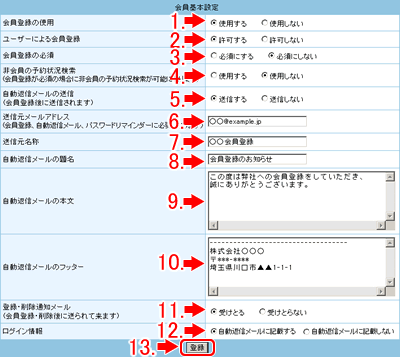
1. 会員登録の使用
会員登録が出来る予約システムにする場合は「使用する」をクリックしてください。
2. ユーザーによる会員登録
ユーザーによる会員登録が出来る予約システムにする場合は「使用する」をクリックしてください。
3. 会員登録の必須
会員登録した人のみが予約できるシステムにする場合は「必須にする」をクリックしてください。
4. 非会員の予約状況検索
会員登録が必須の場合の設定です。
「使用する」にすると、非会員の予約状況検索が可能になります。
5. 自動返信メールの送信
会員登録を申し込んだ利用者の登録メールアドレスに対して、自動的にメールを送信します。
送信するをチェックした場合は、6.~12.の項目を記入してください。
6. 送信元メールアドレス(自動返信メールの他、パスワードリマインダーに使用します)
自動返信メール、パスワードリマインダーの送信元になるメールアドレスを入力してください。
(半角英数字255文字以内)
下記内容の自動返信メール、パスワード通知メールを送信するメールアドレスを記入します。
7. 送信元名称
送信元名称を入力してください。「○○株式会社」等、わかりやすい名称をつけてください。
(半角英数字255文字以内、全角の場合は126文字以内)
8. 自動返信メールの題名
自動返信メールの件名を記入します。(全角126文字以内)
9. 自動返信メールの本文
題名に対する本文を記入します。(全角4096文字以内)
10. 自動返信メールのフッター
題名に対する本文を記入します。(全角4096文字以内)
11. 登録・通知メール
会員登録があった場合や、会員登録の削除があった際に通知が欲しい場合は、
〔受け取る〕をクリックしてください。
12. ログイン情報
ログイン情報(IDとパスワード)を自動返信メールに記載するかしないかを選択してください。
13. 【登録】をクリックし、内容を確定します。

